DaVinci Resolve Studio 19 for mac( 达芬奇影视后期调色剪辑) v19.0B1激活版
注意!注意!注意!安装必做:
1.安装本站软件前,请务必先"开启电脑任何来源"再安装。 点击查看"开启电脑任何来源"教程
2. 安装出现“已损坏,无法打开”,“无法检测是否包含恶意软件”,“Error”等相 关错误,请到【菜单栏->常见问题】查看解决办法。
出现如下问题点击下面图片查看解决办法:

DaVinci Resolve Studio 19是一款专为Mac用户设计的专业级视频编辑软件。它集成了视频编辑、色彩校正、特效合成和音频后期处理等多种功能,为电影、电视剧、广告和在线视频制作提供了全面的解决方案。该软件拥有强大的色彩校正和特效合成能力,支持多轨道音频编辑和处理,还具备影片修复和多摄像机编辑等实用功能。同时,Resolve Studio 19还新增了AI工具,提升了编辑效率和质量。
DaVinci Resolve Studio 19 for mac安装教程
达芬奇19 mac激活版下载完成后打开,双击Install Resolve进行安装

安装完成后打开软件,提示需要注册码激活,关闭软件即可(这一步必须执行)
关闭软件后,打开达芬奇19 mac激活补丁
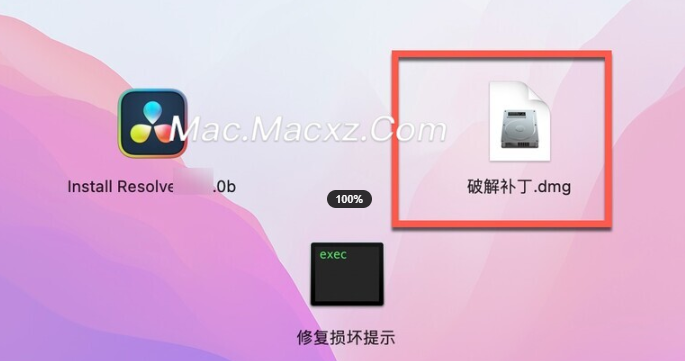
将Resolve拖动到MacOS中进行替换
MacOS路径:/Applications/DaVinci Resolve/DaVinci Resolve.app/Contents/MacOS
根据下图路径找到.license文件夹(此为隐藏文件,按住shift+command+.即可显示)
.license:/Library/Application Support/Blackmagic Design/DaVinci Resolve/.license/
将补丁中的blackmagic.lic拖动到.license文件夹
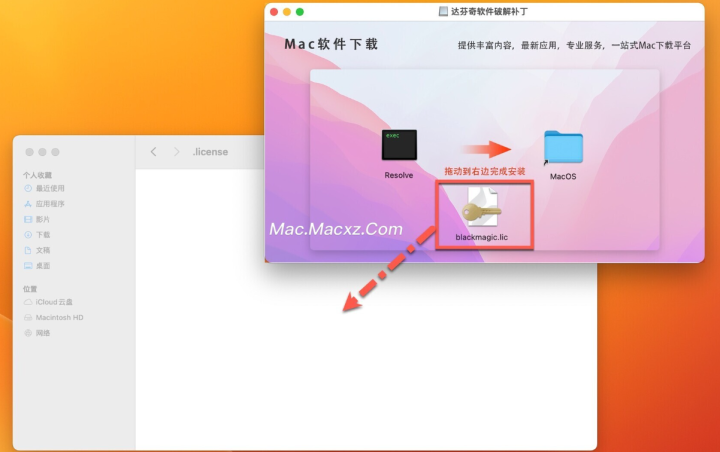
再次打开软件即可激活
达芬奇激活版汉化教程
软件打开后,点击左上角的DaVinci Resolve,选择Preferences选择UI Settings—>user—>language,选择简体中文!
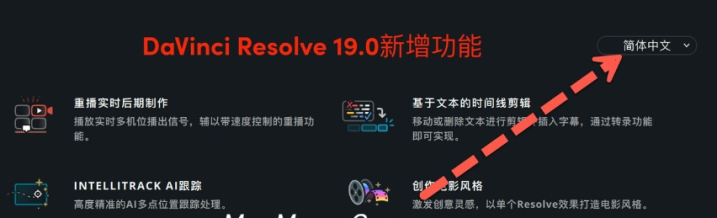
常见问题:
1、打开软件提示【鉴定错误】【认证错误】?详见:https://mac.33mac.com/archives/161
2、新疆、台湾、海外用户不能访问百度网盘?详见:https://mac.33mac.com/archives/165
3、Apple Silicon M1 芯片提示:因为出现问题而无法打开。详见:https://mac.33mac.com/archives/168
4、遇到:“XXX 已损坏,无法打开。移到废纸篓/推出磁盘映像。” 详见:https://www.33mac.com/archives/173
5、遇到:“无法打开“XXX”,因为Apple无法检查其是否包含恶意软件.” 详见:https://www.33mac.com/archives/150
6、遇到:“无法打开“XXX”,因为无法确定(验证)开发者身份?怎么解决。” 详见:https://mac.33mac.com/archives/183
7、激活软件不能更新,一旦更新,激活就失效!需要更新请卸载老版本,在本站下载最新版重新安装即可!





















